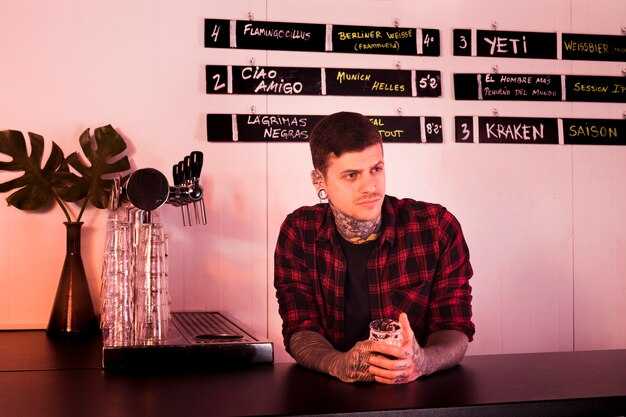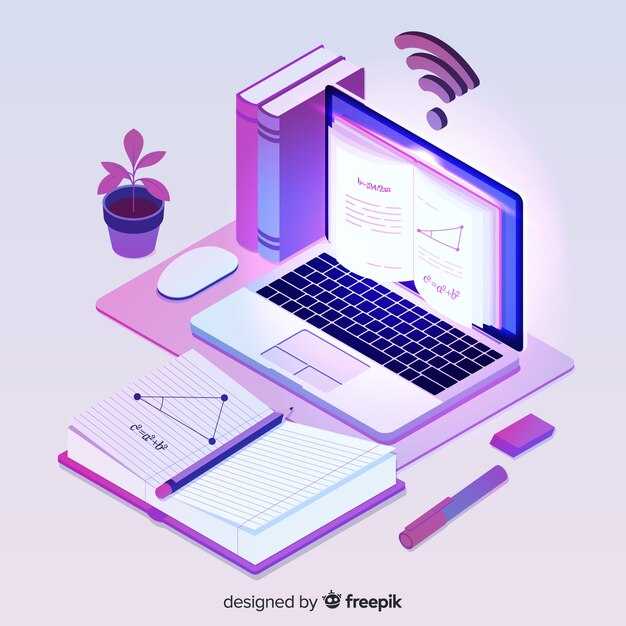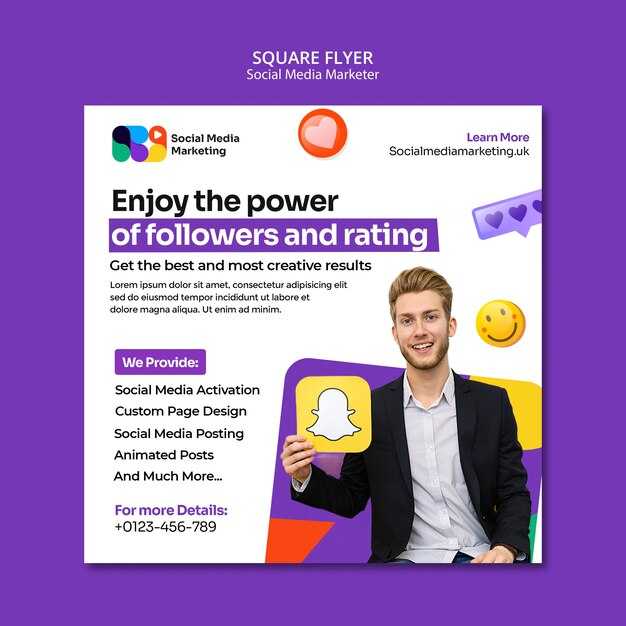Чтобы изменить цвет текста заголовка в HTML, используйте атрибут style внутри тега заголовка. Например, для заголовка первого уровня напишите: <h1 style=»color: red;»>Заголовок</h1>. Этот код сделает текст красным.
Если вы хотите задать цвет с помощью шестнадцатеричного кода, замените значение цвета. Например, <h1 style=»color: #ff5733;»>Заголовок</h1> сделает текст оранжевым. Шестнадцатеричные коды позволяют выбрать любой оттенок.
Для удобства можно вынести стили в отдельный CSS-файл. Создайте класс, например .custom-heading, и задайте ему цвет: .custom-heading { color: blue; }. Затем добавьте этот класс к заголовку: <h1 class=»custom-heading»>Заголовок</h1>. Такой подход упрощает управление стилями на странице.
Используйте названия цветов, шестнадцатеричные коды или RGB-значения, чтобы добиться нужного результата. Экспериментируйте с оттенками, чтобы подчеркнуть важность заголовка и улучшить визуальное восприятие страницы.
Использование встроенных стилей для изменения цвета заголовка
Чтобы изменить цвет текста заголовка с помощью встроенных стилей, добавьте атрибут style в тег заголовка. Например, для заголовка <h1> используйте следующий код:
<h1 style="color: red;">Заголовок красного цвета</h1>Вы можете указать любой цвет, используя:
- Название цвета, например
blue,green. - HEX-код, например
#FF5733. - RGB-значение, например
rgb(255, 99, 71).
Пример с HEX-кодом:
<h2 style="color: #3CB371;">Заголовок с HEX-цветом</h2>Для более сложных стилей можно комбинировать несколько свойств. Например, чтобы задать цвет и размер шара:
<h3 style="color: purple; font-size: 24px;">Заголовок с дополнительными стилями</h3>Встроенные стили применяются только к конкретному элементу, что делает их удобными для разовых изменений. Однако для массового изменения цветов на странице лучше использовать внешние или внутренние таблицы стилей.
Применение атрибута `style` для заголовков
Чтобы изменить цвет текста заголовка, добавьте атрибут `style` непосредственно в тег заголовка. Например, для заголовка первого уровня используйте следующий код: <h1 style="color: red;">Заголовок</h1>. Этот метод позволяет задать цвет текста прямо в HTML, не прибегая к внешним таблицам стилей.
Вы можете использовать любые доступные цвета, включая HEX-коды, RGB или названия цветов. Например, <h2 style="color: #3498db;">Синий заголовок</h2> изменит цвет текста на синий. Если нужен более сложный оттенок, попробуйте RGB: <h3 style="color: rgb(255, 99, 71);">Оранжевый заголовок</h3>.
Атрибут `style` также поддерживает другие свойства, такие как размер шта или выравнивание. Например, <h4 style="color: green; font-size: 24px;">Зеленый заголовок</h4> изменит цвет и размер текста одновременно. Это удобно для быстрых изменений, но для больших проектов рекомендуется использовать CSS.
Если нужно изменить цвет нескольких заголовков, добавьте атрибут `style` к каждому из них. Например, <h5 style="color: purple;">Фиолетовый заголовок</h5> и <h6 style="color: orange;">Оранжевый заголовок</h6> помогут выделить разные уровни заголовков.
Используйте этот метод для быстрого тестирования или небольших изменений. Для более сложных задач или масштабирования проекта перенесите стили в отдельный CSS-файл.
Выбор цвета с помощью ключевых слов и HEX-кодов
Для изменения цвета текста заголовка используйте атрибут style с указанием свойства color. Например, чтобы задать красный цвет, добавьте style="color: red;" к тегу заголовка. Это простой способ, если вам подходят стандартные цвета, такие как blue, green или yellow.
Если требуется точный оттенок, применяйте HEX-коды. HEX-код начинается с символа # и состоит из шести символов, обозначающих красный, зеленый и синий каналы. Например, для темно-синего цвета используйте style="color: #00008B;". HEX-коды позволяют выбирать из миллионов оттенков, что делает их универсальным инструментом.
Чтобы найти подходящий HEX-код, воспользуйтесь онлайн-палитрами или инструментами разработчика в браузере. Например, в Chrome нажмите F12, выберите элемент и измените цвет в панели стилей. Это поможет быстро подобрать нужный оттенок и сразу увидеть результат.
Сочетайте ключевые слова для базовых цветов и HEX-коды для точной настройки. Например, задайте основной цвет заголовка с помощью ключевого слова, а акценты выделите HEX-кодом. Это упростит работу и сделает дизайн более гибким.
Создание внешнего CSS для стилизации заголовков
Для стилизации заголовков через внешний CSS создайте отдельный файл с расширением .css, например, styles.css. Подключите его к HTML-документу с помощью тега <link> внутри раздела <head>:
<link rel="stylesheet" href="styles.css">В файле styles.css используйте селекторы для заголовков, чтобы задать нужные стили. Например:
h1 {
color: #2c3e50;
font-size: 36px;
font-family: 'Arial', sans-serif;
}
h2 {
color: #34495e;
font-size: 28px;
text-decoration: underline;
}Для более гибкой настройки применяйте классы или идентификаторы. Добавьте класс к заголовку в HTML:
<h1 class="main-title">Заголовок</h1>Затем стилизуйте его в CSS:
.main-title {
color: #e74c3c;
text-align: center;
letter-spacing: 2px;
}Чтобы упростить поддержку кода, группируйте стили для заголовков в одном месте файла CSS. Например:
/* Стили для заголовков */
h1, h2, h3 {
margin: 0;
padding: 10px 0;
}
h1 {
color: #2c3e50;
}
h2 {
color: #34495e;
}Если нужно добавить анимацию или эффекты, используйте свойства transition или transform. Например:
h1:hover {
color: #3498db;
transition: color 0.3s ease;
}Сохраняйте файл CSS и обновляйте страницу в браузере, чтобы увидеть изменения. Такой подход позволяет легко изменять стили для всех заголовков на сайте, не редактируя HTML-код.
Подключение внешнего CSS-файла к HTML-документу
Создайте файл с расширением .css, например, styles.css. В этом файле пропишите стили для заголовков, включая цвет текста. Например, чтобы изменить цвет заголовка h1, добавьте следующий код: h1 { color: #ff5733; }.
В HTML-документе внутри тега <head> добавьте ссылку на ваш CSS-файл. Используйте тег <link> с атрибутами rel=»stylesheet» и href=»styles.css». Пример: <link rel="stylesheet" href="styles.css">.
Убедитесь, что файл styles.css находится в той же папке, что и HTML-документ, или укажите правильный путь к нему в атрибуте href. Если файл находится в папке css, путь будет выглядеть так: href="css/styles.css".
Сохраните изменения и откройте HTML-документ в браузере. Заголовок h1 теперь будет отображаться с цветом, заданным в CSS-файле. Для проверки корректности подключения используйте инструменты разработчика в браузере, чтобы убедиться, что стили применяются.
Определение стилей для заголовков в CSS
Для изменения цвета текста заголовка используйте свойство color в CSS. Например, чтобы задать красный цвет для заголовка <h1>, добавьте следующий код:
h1 {
color: red;
}Цвет можно указать в различных форматах: HEX, RGB, RGBA или названием. Например, color: #ff0000; или color: rgba(255, 0, 0, 0.8);.
Дополнительно можно настроить другие параметры, такие как размер шрифта, выравнивание и отступы. Например:
h1 {
color: blue;
font-size: 32px;
text-align: center;
margin-bottom: 20px;
}Для более сложных стилей используйте селекторы классов или идентификаторов. Например:
.main-title {
color: green;
font-family: Arial, sans-serif;
}В таблице ниже приведены примеры использования разных свойств для заголовков:
| Свойство | Пример значения | Результат |
|---|---|---|
color |
#ff5733 |
Цвет текста – оранжевый |
font-size |
24px |
Размер шрифта – 24 пикселя |
text-align |
right |
Выравнивание текста по правому краю |
Применяйте эти стили в файле CSS или внутри тега <style> в HTML. Это позволяет гибко управлять внешним видом заголовков на вашем сайте.
Использование классов для изменения цвета отдельных заголовков
Чтобы изменить цвет конкретного заголовка, добавьте класс в тег <h1>, <h2> или другой заголовочный тег. Например, создайте класс «special-heading» в CSS и задайте ему цвет: color: #ff5733;. Затем примените этот класс к нужному заголовку в HTML.
Пример HTML-кода:
<h2 class="special-heading">Этот заголовок будет оранжевым</h2>
В CSS опишите стили для класса:
.special-heading {
color: #ff5733;
}
Если требуется изменить цвет нескольких заголовков, создайте отдельные классы для каждого. Например, добавьте класс «blue-heading» для синего цвета и «green-heading» для зеленого. Это позволяет гибко управлять стилями без изменения всех заголовков на странице.
Пример с несколькими классами:
<h2 class="blue-heading">Синий заголовок</h2> <h2 class="green-heading">Зеленый заголовок</h2>
Используйте классы для точного контроля над внешним видом заголовков, сохраняя код чистым и удобным для редактирования.